PPT課件+ AI融合
有趣的配音
角色跳出課件,並自動開始配音,這個效果怎樣實作?我們看一下這個作品。
讓課件中的AI角色開口說話
這是一個介紹李白的主題,能夠讓李白走出課件,並實作與AI對話,這個操作我在上一篇文章已經詳細講過。今天我們想辦法給角色配音,並給AI生成的字幕也配上語音,想想就很有趣,下面揭密一下制作方法。
NO.1
做好角色配音
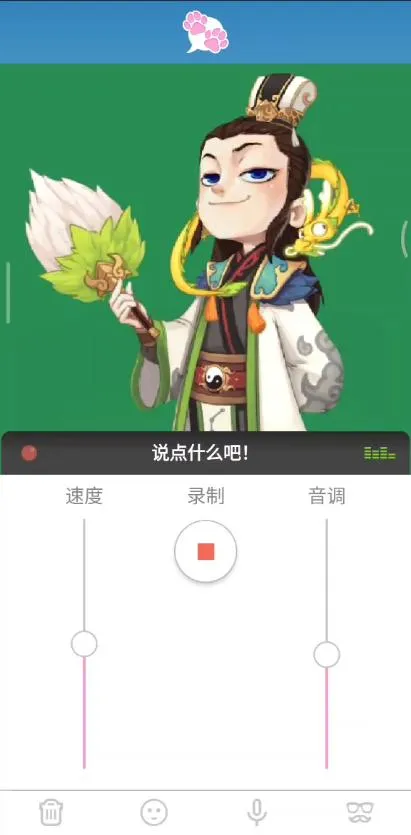

在這裏我用到了一個帶有配音的角色,這個角色我們可以使用之前我推薦的那個讓圖片開口說話制作完成,比如說這樣它生成的是一個帶有語音的影片。
但是在實際套用當中,這個影片的背景是無法在課件當中摳除掉的。所以說,我們可以換種思路,把影片當中的角色和語音單獨分離出來,在課件當中使用。
接下來我們給那個ai自動生成的字幕進行配音,我們可以把這些字幕文字復制下來,在tts裏邊生成單獨的聲音檔。
這個操作我在以前也介紹過多種方法,這個TTS是其中一種。
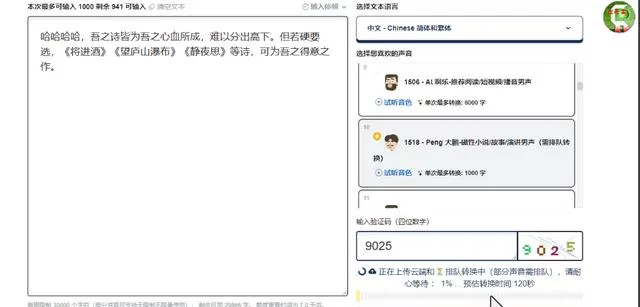
做好這些前期準備之後,我們把生成的這些配音檔插入到課件當中,把他們放到課件外面,然後再插入一個熱點。這個熱點可以使用一個形狀來表示,把這個形狀填充為課件當中的某一塊顏色,比如說白色。
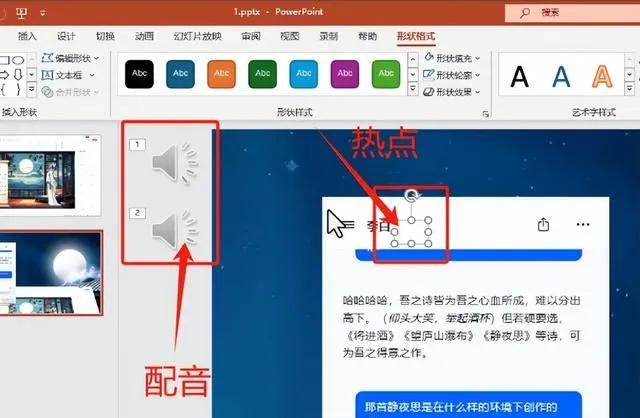
並把這個形狀放到課件當中,白色的區域起到一個隱藏的作用。
然後選中其中的一個配音,點選動畫,在這裏點觸發!
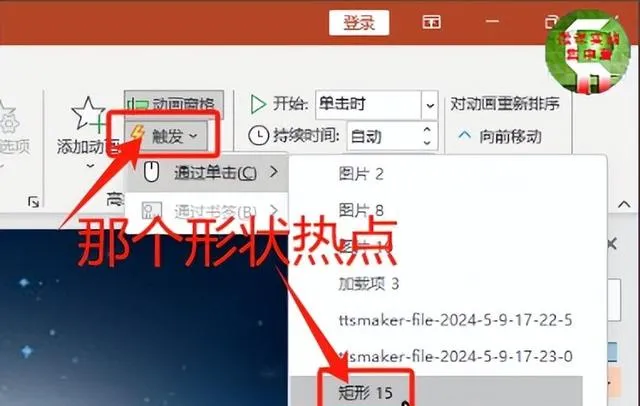
選擇剛才插入的那個形狀,這個操作的意思就是當點選這個形狀之後,就自動開始播放這個聲音了。
用同樣的方法完成下一段聲音的設定。
要點提示:
1、選取一張圖片,並生成讓圖片開口說話的影片。
2、在課件中插入聲音檔,並巧妙設定好觸發熱點,實作配音。
NO.2
制作透明人物

我們現在開始對生成的那一個角色影片進行一下修改。在這裏我使用的是cs,把它匯出為gif檔。
後期可以把這個gif檔插入到課件當中使用,因為匯出的這個gif是帶有背景的,所以我們還需要進入到一個去除影片背景的平台,將這個gif的背景去除,匯出為一個透明背景的gif檔。
然後再把這個制作好的透明背景的gif檔插入到課件當中,調整大小和位置。
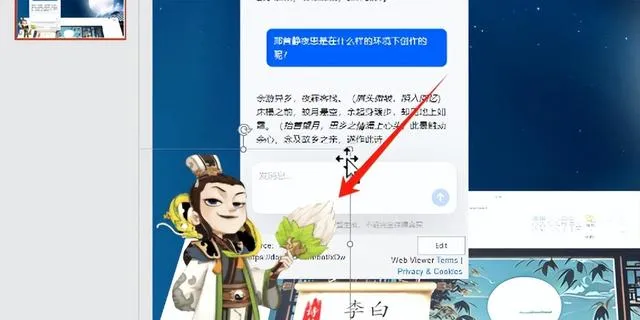
AI字幕配音
同樣,我們將這段影片當中的聲音單獨匯出為聲音檔。
用剛才的方法,把這兩個聲音檔插入到課件當中。還是用上面的方法,同樣給這兩個聲音添加上觸發熱點,從而實作當我們點選熱點的時候,能夠觸發這個聲音的播放,完成插入的角色和ai進行對話這個效果。
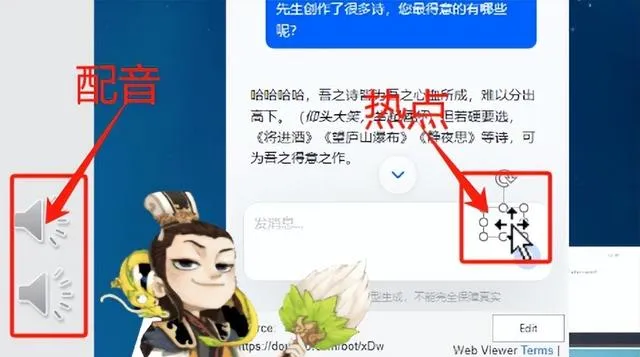
要點提示:
1、把生成的那個圖片開口說話的影片分離出來,單獨生成gif動圖和聲音檔。
2、去除gif圖片背景,變為透明的gif插入課件。
3、同樣是配音,這次是給AI生成的字幕進行配音,同樣註意觸發熱點的設定。
NO.3
總結一下
今天這個動畫有點復雜,涉及到多個操作,這要考察大家的多種技術的綜合運用了,不必著急,按步驟來。
再總結一下,在這裏我們使用到的操作主要有,1、制作讓圖片開口說話的影片,並分離影片當中的角色和聲音。2、將ai生成的文字轉換為聲音。最後將聲音分別匯入課件,並設定好觸發聲音播放的熱點。
從而完成這樣一個與ai對話的這個效果。
畢竟課件創作是個工夫活,想要實作什麽效果全看個人構思了,感興趣的老師可以去思考一下如何搞定。
今天這個課件就卷到這裏,接下來我還會繼續卷下去,敬請繼續關註。











